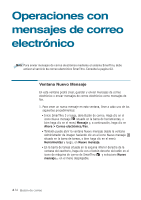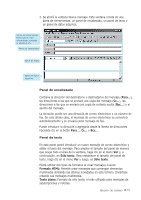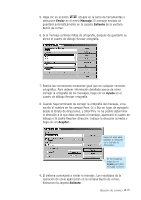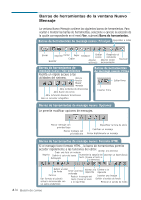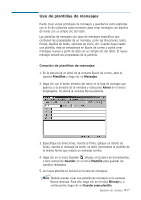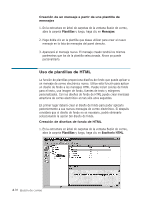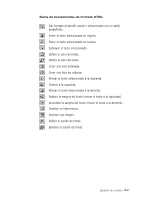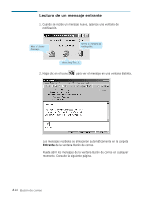Samsung SCX-5312F User Manual (SPANISH) - Page 95
Uso de plantillas de mensajes, Plantillas, Mensajes, Ahora, Guardar
 |
View all Samsung SCX-5312F manuals
Add to My Manuals
Save this manual to your list of manuals |
Page 95 highlights
Uso de plantillas de mensajes Puede crear varios prototipos de mensajes y guardarlos como plantillas con el fin de utilizarlos posteriormente para crear mensajes con diseños de fondo con un simple clic del ratón. Las plantillas de mensajes son tipos de mensajes específicos que contienen las propiedades de un mensaje, como las direcciones, texto, firmas, diseños de fondo, opciones de envío, etc. Cuando haya creado una plantilla, ésta se almacenará en Buzón de correo y podrá crear mensajes nuevos a partir de ésta con un simple clic del ratón. El nuevo mensaje tomará las propiedades de la plantilla. Creación de plantillas de mensajes 1. En la estructura en árbol de la ventana Buzón de correo, abra la carpeta Plantillas y haga clic en Mensajes. 2. Haga clic con el botón derecho del ratón en la lista de mensaje que aparece a la derecha de la ventana y seleccione Ahora en el menú desplegable. Se abrirá la ventana Nueva plantilla. 3. Especifique las direcciones, inserte la firma, aplique un diseño de fondo, escriba el mensaje de texto; es decir, personalice la plantilla de la misma forma que crearía un mensaje normal. 4. Haga clic en el icono Guardar situado en la barra de herramientas, o bien seleccione Guardar en el menú Plantilla para guardar los cambios realizados. 5. La nueva plantilla se incluirá en la lista de mensajes. Nota: También puede crear una plantilla de mensajes en la ventana Nuevo mensaje. Para ello, haga clic en el menú Mensaje y, a continuación, haga clic en Guardar como plantilla. Buzón de correo 4.17